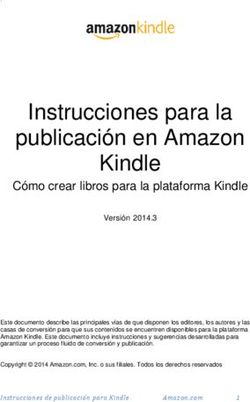Especificaciones Técnicas de Spotify
←
→
Transcripción del contenido de la página
Si su navegador no muestra la página correctamente, lea el contenido de la página a continuación
Contenido
Listado de Anuncios de Spotify
Anuncios de Audio
Gran impacto, formato compuesto por la cuña de audio, el cover art y el scrolling text clicable. 3
Anuncios Display
Megabanner y skyscraper ads en el player de Spotify, servidos cuando el usuario interactúa con Spotify. 4
Billboards
Un formato con gran notoriedad; actúa como un salvapantallas después de varios minutos de inactividad del usuario.
Cuando éste vuelve a interactuar, el billboard para durante 2 segundos y deja paso a un display. 6
MPU
Formato estándar para la home de Spotify: la página de inicio por defecto para todos los usuarios cuando
se registra en Spotify. 8
Homepage Takeovers
Gran impacto, ineludible; permite un efectivo rediseño y patrocionando la home de Spotify. Es lo primero que ve el usuario
cuando se conecta a Spotify. 9
Branded Playlists
Listas de reproducción personalizadas generadas por el usuario con el logotipo de la marca, texto customizado y enlace
opcional a la campaña. 11
Add-ons y Formatos Premium
Lightbox
Es una ventana que se abre al clicar en cualquier formato de Spotify, con contenido alojado como videos, concursos, live
streaming o demos de juegos. 12
Advertiser Page
Es un microsite servido por el anunciante, perfectamente integrado en el player de Spotify. El advertiser page puede
contener prácticamente cualquier contenido que te muestra en una página web, incluyendo vídeos, imágenes clicables,
enlaces, noticias, links, comentarios y mucho más. 14
Apéndices
Anexo a las Especificaciones Técnicas 16
Glosario de términos 16
Contacto
traffic@spotify.com
www.spotify.com
CONFINDENCIAL
La información proporcionada en este documento es estrictamente confidencial y es propiedad de Spotify Limited. Se presenta confidencialidad
y, salvo para fines de evaluación del lector, no puede ser divulgada, duplicada o revelada en su totalidad o en parte sin el consentimiento previo de
Spotify Limited.
© Spotify Ltd, 2011
2 /16Formato Audio
¿Qué son los
Audios?
• El formato de audio reproduce las
cuñas entre canciones
• Spotify muestra una imagen en el
área de la carátula para que los
usuarios hagan clic en ella
• El texto giratorio es una llamada a la
acción adicional.
“Cover Art” clicable
Especificaciones
técnicas Nombre de la campaña clickable
Archivo de audio Texto clicable
• Hasta 30 segundos de duración
• WAV (calidad estándar de CD, 16-bit
44.1kHz) or Recomendaciones
• MP3 (por lo menos 192 kbps)
• Incluir una llamada a la acción en la primera mitad del audio: esto puede
incrementar el CTR más de un 1%
Imagen (Hosteada por Spotify)
• 300 x 300 pixels (JPG or GIF) • Respecto a la cantidad de palabras en el texto giratorio se debe considerar la
duración del audio: ¡hay que asegurarse de que al usuario le va a dar tiempo
• GIF puede ser estático o aniado a leerlo! Alrededor de 60 caracteres es lo más apropiado, así el texto se
• 100 KB peso máximo queda estático y no se hace giratorio.
Scrolling Text Materiales a enviar
• Una línea de texto para que el • Un archivo de audio de hasta 30 segundos.
usuario pueda clicar
• Un archivo de imagen
URL a la que linkar • El texto giratorio
• Cualquier URL
• Una url de la web a la que redirija
El nombre del anuncio y del • El nombre del anuncio y del anunciante
anunciante
• El nombre del anuncio y del
anunciante para que aparezcan
como parte clickable encima de la
imagen.
Notas
• La imagen, el nombre encima del cover, y el texto giratorio utilizan la misma url.
• Aceptamos tracking de terceros, como click command y pixel 1x1.
• El texto giratorio crea una llamada a la acción y proporciona más información acerca
de lo que se está anunciando.
3/16Display
Más ejemplos en la siguiente página
Qué son los
Anuncios Display?
• Son imágenes que aparecen
durante 30 segundos para que los
Skyscraper Clicable
usuarios hagan clic
• No aparecen dos displays al mismo
tiempo.
• Hay dos tipos de displays:
Banners and Skyscrapers
• Banners aparecen en la parte de
abajo de la aplicación
• Skyscrapers aparecen en la parte
derecha de la aplicación
Especificaciones
Técnicas
Código Web (Alojado por Spotify)
Recomendaciones
• Banner: 728 x 90 pixels • Display ads are shown for 30 seconds, so consider this duration when
creating an animated GIF.
• Skyscraper: 120 x 600 pixels or
160 x 600 pixels • If you opt for the web snippet, please check the snippet in a web browser
before sending it to us. Check that it loads and displays correctly, and check
• HTML, JavaScript, iframes that it will fit the banner or skyscraper dimensions.
Archivo de imagen
(Alojado por Spotify) Materiales a enviar
• Banner: 728 x 90 (JPG or GIF) • Un archivo de imagen o una etiqueta html
• kyscraper: 120 x 600 pixels or • La dirección de una web a la que clicar (si se utiliza un archivo de imagen)
160 x 600 pixels (JPG or GIF)
• GIF estático o animado
• 100 KB peso máximo
URL para que linkar la imagen
a la web
• Cualquier URL
Notas
• Para los archivos de imagen, aceptamos trackind de terceros, como pixel 1x1 y click command.
• La etiqueta es un de un Adserver de un Tercero. El HTML es subido en nuestro servidor y hace la llamada a la
creatividad.
• Para las etiquetas, asegurarse de incluir una URL a la que linkar dentro del HTML. El link debe tener un target
explícito para asegurar que se abre una nueva ventana del navegador y no dentro del área del banner. Es así tanto
par alas URL’s como para las URI’s de Spotify. Por ejemplo:
!"#$%&'()*++,-../012345+2678/)#9"%:&9();3?)@666!."@
!"#$%&'()4,8+5A0-=B+54+-CD&E>Billboards
. Más ejemplos en la siguiente página
Qué son los Bill-
board?
• Los Billboards son como “screen
savers”, que aparecen después de 5
minutos de inactividad del usuario.
• Cuando el usuario regresa, el
billboard se mantiene durante 2
segundos y después se minimiza
en el banner o en el sky para que
éste pueda clicar (el billboard no es
clickable).
Billboard
Especificaciones Recomendaciones
Técnicas • El billboard se minimiza en un display, se deben seguir el diseño en ambas
piezas.
Archivo de imagen
(Alojado por Spotify) • Para incrementar el CTR (ratio de clics) hay que asegurarse de incluir una
• Billboard: 800 x 435 pixels (JPG o GIF) llamada a la acción en el billboard así como en el banner/skyscraper.
• Banner: 728 x 90 pixels (JPG o GIF) • El banner o skyscraper se muestra durante 30 segundos, por lo que hay que
considerar la duración cuando se cree el GIF animado.
• Skyscraper: 120 x 600 pixels
o 160 x 600 pixels (JPG o GIF)
Materiales a enviar
• GIF estático o animado
• Un archivo de imagen para el billboard
• 100 KB peso máximo de cada pieza
• Un banner o un sky
• Una URL que redirija a la landing page
URL para que linke el banner
• Cualquier URL
Notas
• El billboard no contiene un link: éste va asociado al banner o al sky.
• El billboard se muestra en la pantalla del usuario después de que haya estado inactivo durante más de cinco
minutos.
• Cuando el usuario vuelve a interactuar con el player de Spotify, el billboard se mantiene durante 2 segundos
antes de minimizarse en el banner o en el sky. Si el usuario clica en el billboard durante esos 2 segundos, se
minimiza automáticamente.
6/16MPU
Qué es un MPU?
• MPU (Message Plus Unit) se
muestra en la home de Spotify
MPU clicable
• MPU contiene un link para que el
usuario clique
Especificaciones Recomendaciones
técnicas • Si se opta por el código web, se debe probar en un navegador antes de
enviárnoslo a nosotros. Comprobar que se carga y se muestra correctamente,
Archivo de imagen y verifica que se ajuste a las dimensiones del anuncio MPU.
(Alojado por Spotify)
• 300 x 250 pixels (JPG GIF estático)
• 100 KB peso máximo Materiales a enviar
• Un archivo de imagen o una etiqueta
Código Web (Alojado por Spotify)
• Una dirección a la que linkar (si se utiliza el archivo de imagen)
• 300 x 250 pixels
• HTML, JavaScript, iframes
URL para linkar la creatividad
• cualquier URL
Notas
• Para los MPU’s, aceptamos tracking de terceros, por ejemplo pixel 1x1 y click command.
• El GIF tiene que ser estático, nunca animado.
• Los códigos web son de un Adserver de un Tercero. El HTML es cargado en nuestro servidor y hace la llamado a los
anuncios.
• Para los códigos web, asegurarse de incluir una URL a la que linkar dentro del HTML. El link debe tener un target
explícito para asegurar que se abre una nueva ventana del navegador y no dentro del área del banner. Es así tanto
par alas URL’s como para las URI’s de Spotify. Por ejemplo:
!"#$%&'()*++,-../012345+2678/)#!"#$%!&'()*+,-'@666!."@
!"#$%&'()4,8+5A0-=B+54+-CD&E>Homepage Takeovers
Imagen de fondo clicable
Más ejemplos en la siguiente página
Qué son Homepage
Takeovers?
• Una combinación de una imagen
de fondo a pantalla complete (skin)
y un MPU opcional en la home de
Spotify.
MPU clicable (opcional)
• Mientras está el Homepage ningún
otro anuncio aparecerá.
• Lo usuarios pueden clicar en ambos
sitios, en el fondo y en el MPU.
Especificaciones
técnicas
Imagen de fondo (“skin”)
• Tamaño máximo: 1050 x 900 pixels
(~80% de los usuarios están
inlcuídos en este tamaño) Recomendaciones
• Espacio garantizado: 965 x 650 • Hay que asegurarse de que la imagen de fondo no dificulte la lectura de los
pixels (~60% de los usuarios están Nuevos Lanzamientos. El texto en nuestra homepage es blanco y gris claro,
inlcuídos en este tamaño) por lo tanto los fondos oscuros funcionan mayor. Si se utilizan colores claros,
se debe incluir una caja con sombreado detrás de los Nuevos Lanzamientos
• PNG (8, 24 or 32 bit) o JPG en la home. Ver la plantilla como guía.
(progresivo o estándar)
• Hay que asegurar de que se especifica el color de fondo para la imagen de
• 1 MB peso máximo fondo. Este rellenará las áreas de la derecha y abajo de la imagen de fondo
• Especificar el color de fondo RGB de para los usuarios que tenga ventanas grandes.
6 dígitos. • Se debe intentar hacer que los bordes de la imagen de fondo se integren con
• Se puede descargar la plantilla de: el color de fondo.
http://hunch.se/tmp/spotify-home- • Consultar las Recomendaciones de la sección MPU para guías adicionales.
takeover-guide.zip
MPU Archivo de Imagen Materiales a enviar
(Hosteado por Spotify) • Una imagen para el fondo
• 300 x 250 pixels (JPG o GIF)
• Un archivo de imagen para el MPU o una etiqueta.
• 100 KB peso máximo
• Una url para clicar en el fondo.
MPU Etiqueta (Hosteado por Spotify) • Una url para clicar en el MPU (si fuse diferente)
• 300 x 250 pixels
• HTML, JavaScript, iframes
URLs para linkar
• Cualquier URL (una para el fondo y
otra para el MPU, en el caso de que
sean diferentes)
Notas (Ver página siguiente)
9 /16Homepage Takeovers
Otro ejemplo
Homepage Takeover
Notas
• Mientras el homepage takeover se está mostrando, ningún otro anuncio display aparecerá. Sin embargo sí
pueden aparecer audio.
• Se puede hacer un homepage sin MPU si así se quiere.
• La imagen de fondo y el MPU aparecen simultáneamente.
• La imagen de fondo está alineada en la esquina superior izquierda de la homepage.
• Si la imagen de fondo es menor que 965 x 650, puede estar cortada o recortada para adaptarla homepage.
• Cuando la vista de la home del usuario es menor que 965 x 650 pixels, las barras de scroll estarán activas para
que el usuario pueda ver toda la imagen.
• Tanto el fondo como el MPU son clicables y medibles. Pueden clicar a la misma web o a dos diferentes.
• La imagen de fondo y el MPU utilizan el mismo pixel 1x1. En otras palabras, 1 impresión = 1 imagen de fondo + 1
MPU. Pueden ser trackeados por separado, si la agencia proporciona un MPU servido por un tercero y un pixel 1x1
para el fondo.
• Para información adicional, consultar la sección Notas para los MPU’s.
10/16Branded Playlists
Texto de la Playlist
Qué son las
Branded Playlists?
• Las Branded Playlists son listas
de reproducción en Spotify, que
contienen la imagen de un marca y Imagen de la Playlist Link clicable (opcional)
la posibilidad de incluir un texto.
• Las Branded Playlist son también
clicables.
• Todas las Branded Playlist deben
ser generadas por un usuario
(debido a las restricciones de las
discográficas) y deben tener un
mínimo de 40 canciones
• Sólo puede haber una canción por
artista en cada playlist
Especificaciones Recomendaciones
técnicas • Lo ideal es crear una cuenta genérica de Spotify para la marca, no utilizar
una cuenta personal.
Archivo de imagen
(Alojado por Spotify) • Es recomendable que el título de la lista no exceda de 40 caracteres.
• 128 x 128 pixels (JPG o PNG)
• El texto de la playlist puede ser tan largo como se quiera, pero es aconsejable
• 100 KB tamaño máximo no sobrepasar los 200 caracteres, pra que los usuarios puedan leerlo al
completo sin tener que ampliar la ventana.
URL de la Playlist • El texto de la playlist no puede contener caracteres especiales como:
• Link HTTP Link o URL para la playlist
©®¶§$£÷
Texto de la Playlist Materiales a enviar
• Texto explicativo de la playlist (no • Un archivo de imagen para la playlist
permite caracteres especiales)
• Un texto descriptivo para la playlist
URL para el texto de la Playlist • URL que redirija a la página escogida por el anunciante
(opcional)
• Identificar area del texto clicable • URL opcional para el texto de la Playlist
• URL
Notas
• Las listas patrocinadas permanecerán en Spotify a no ser que se solicite retirarlas. Entonces Spotify eliminará
los elementos patrocinados.
11/16Lightbox
Más ejemplos en la siguiente página
Qué es un
Lightbox?
• EL lightbox es una ventana que se
abre sobre la aplicación Spotify.
• Este formato se sirve bajo demanda,
al hacer clic sobre otro formato
como el Audio o Display.
• El Lightbox puede contener desde 2
una galleria de imágenes a videos
en Flash, juegos interactivos y
retransmisiones en directo. 1
Especificaciones 1. usuario hace clic en el cover mientras suena el audio 2. Se abre el Lightbox y se inicia el video
técnicas
Archivo de Imagen o Etiquetas
para el formato que lanza el Recomendaciones
Lightbox
• Animar al usuario a hacer clic sobre el formato que abre el Lightbox. Si el
• Ver especificaciones técnicas del
contenido del Lightbox es también clicable, informar a los usuarios de esta
formato seleccionado para lanzar el
posibilidad.
Lightbox
• El reproductor de video dene contener opciones de play/pausa y control de
Imagen de fondo del Lightbox volumen. La posibilidad de rebobinar es también útil para que los usuarios
(si requerida) puedan volver a ver el video.
• Maximum 1200 x 700 px (JPG o PNG)
• Asegurar que el contenido del Lightbox está emplazado en la parte superior
• Proveer detalles para el color de izquierda de la web, sin márgenes. Ver ejemplo:
fondo ( valores RGB) http://customds.serving-sys.com/hosting/spotify/Spotify_HTTM.html
• SI el contenido del LIghtbox es clickable, incluir un target para que el link se
Contenido del Lightbox
abra en una nueva ventana y no dentro del Lightbox. Por ejemplo:
• 650 x 300 pixels
!"#$%&'()*++,-..4,8+5A0678/)#9"%:&9();3?)@666!."@
• HTML • Si se utiliza una etiqueta para lanzar el Lightbox, asegurar la inclusion de la
(Normalmente un video de Flash) URL del Lightbox dentro del HTML. Por ejemplo:
!"#$%&'()*++,-../012345+2678/.7=/,=5U>4./0Lightbox
Más ejemplos
Skinned Lightbox
Lightbox
Emplazamiento del Lightbox en el servidor
Arriba a la izquierda, sin relleno, sin márgenes
13 /16Advertiser Page
Advertiser Page
Qué es un
Advertiser Page?
• Advertiser page es un microsite
publicitario integrado en la
aplicación de Spotify
• Los usuarios llegan a Advertiser
Page haciendo click en cualquier
formato publicitario dentro de
Spotify
• Advertiser Page puede incluir
cualquier tipo de contenido de una
página web, inlcuyendo videos,
imágenes clicables, blog, noticias,
• Mientras el usuario está viendo el
Advertiser Page no aparece ningún
otro formato (excepto cuñas)
Especificaciones Recomendaciones
• Cuando se linka al Advertiser Page desde un formato publicitario sobre el que
técnicas los usuarios hacen click, es importante asegurarse de que estos formatos
linken a una URL dentro de Spotify, no del servidor en el que está alojado el
Un archivo de imágen o una
Advertiser Page.
etiqueta del formato publicitario • IE tiende a desplazarse centrado elementos a la vista, así que tener esto en
que linke a Advertiser Page
cuenta al diseñar el contenido.
• Ver las Especificaciones Técnicas • No suele haber problemas con Flash en la mayoría de las plataformas, pero
para el tipo del formato publicitario algunos usuarios pueden no tener el Flash instalado o actualizado. Si quiere
que se quiere linkar Advertiser Page usar Flash, se recomienda usar la version 8 para tener la maxima cubertura.
Layout del Advertiser Page • Cuando se abre el Advertiser Page, la música que estaba escuchando el
• Tamaño recomendable 1050x 900px usuario no se para automaticamente, por lo cuál los audios del Advertsier
• El tamaño tiene que ser adaptable Page tienen que estar silenciados con la posibilidad de activar el sonido.
para los diferentes tamaños de • Si su página incluye el link a una canción dentro de Spotify, se tiene que usar
pantallas la URL de Spotify en lugar del link HTTP. Esto asegura de que el usuario se
• El scrolling vertical está permitido, quede dentro de Spotify y no salga al browser.
el horizontal no • Si su Advertiser Page incluye un link a una web externa, es necesario
• Se puede bajar la plantilla asegurarse de que ese link se abra en una ventana nueva y no dentro del
http://hunch.se/tmp/spotify-home- Advertiser Page. Por ejemplo:
!"#$%&'()*++,-..4,8+5A0678/)#9"%:&9();3?)@666!."@
takeover-guide.zip
• Si su Advertiser Page incluye un link a una web externa, es necesario
Contenido del Advertiser Page asegurarse de que ese link se abra en una ventana nueva y no dentro del
• Tiene que ser compatible con IE6, Advertiser Page. Por ejemplo:
IE7, IE8 y los buscadores como sp_lightbox=[width]x[height] donde la anchura es 650 y la altura 300. Por
Safari ejemplo: !=#*B2A()W5X286*+/Advertiser Page
Otro ejemplo
Notas
• Spotify no contabiliza las visitas, tampoco las veces que se busca el Advertiser Page dentro del player
• Si su Advertiser Page incluye un link a una canción a Spotify, un click sobre este link sacará al usuario del
Advertiser Page.
• Su Advertiser Page no tiene que tener colores y tipografia de Spotify, pero el hecho de tenerlo garantiza
experiencia de usuario más integrada.
15/16Anexo a las Especificaciones Técnicas Dependiendo del formato que se está diseñando, consultar más abajo: document.location Si utiliza X87N/2>+6 para determinar si la página se ha cargado a través de HTTPS (por lo general con el fin de evitar las advertencias de navegador para las banderas), ya sea en el código el HTTP / HTTPS o utilizar: W=B#,B8+878+66,B8+878
También puede leer